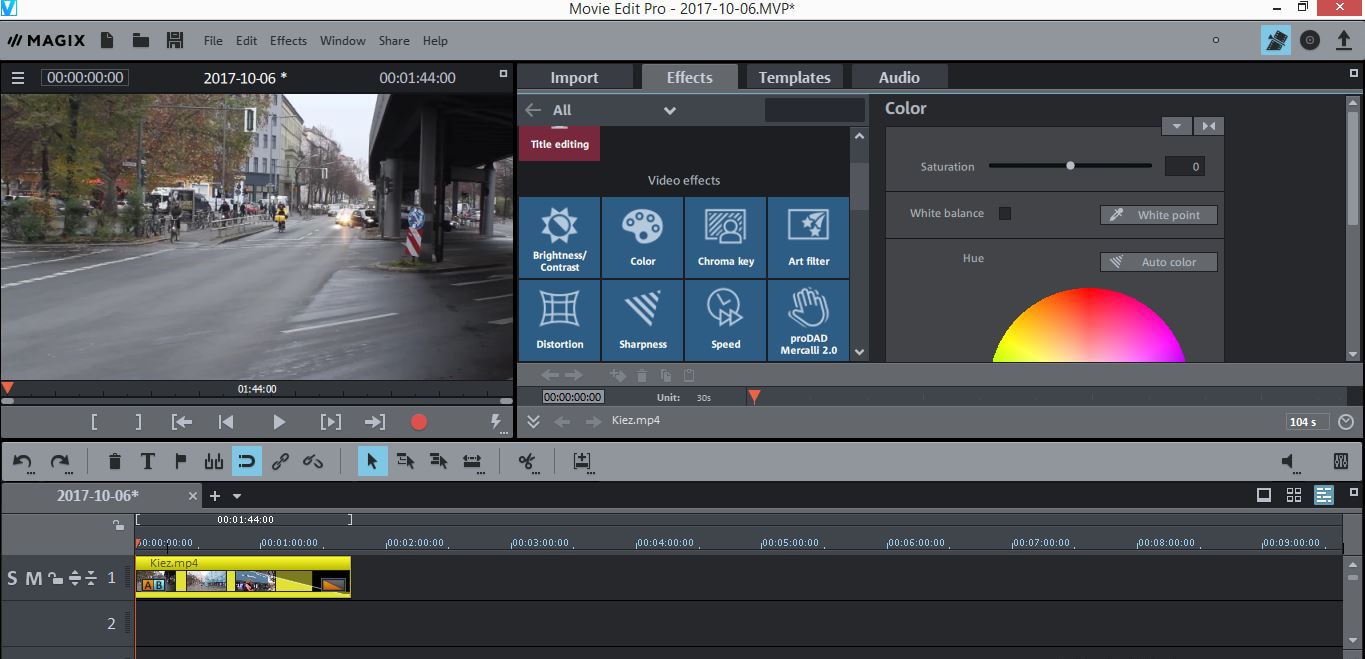- Guide per Montare Video
- 1.Convertitori da audio a testo online gratuiti
- 2.Gli 9 migliori generatori di voci AI
- 3.Idee, Musica e Frasi per Video di Compleanno
- 4.Come Generare Sottotitoli Automatici in Video
- 5.Software Migliori per Montaggio Video con IA
- 6.Strumenti Online Migliori per Rimuovere Voce
- 7.Come Sostituire i Volti nei Video
- 8.Migliori Lettori Video Gratuiti per PC
- 9.Migliori programmi gratuiti per riprodurre DVD
- 10.Rimuovere rumori di sottofondo da video
- 11.Creare Video di Mappa di Viaggio Animata
- 12.I 10 Migliori Cutter Video Gratuiti
- Miglior Editor Video su PC: Filmora
- Provalo gratuitamente Provalo gratuitamente
Come realizzare video con immagini in movimento con Magix Movie Edit Pro
Aggiornato il 14/05/2024• Soluzioni comprovate
Creare filmati di alta qualità delle vostre avventure più selvagge non è più un sogno da quando le videocamere GoPro permettono di girare video con risoluzione 4K. A differenza delle videocamere professionali che possono catturare video ad alta risoluzione, la GoPro è piccola e leggera, quindi non vi sembrerà nemmeno di avere una videocamera con voi. Tuttavia, se volete creare video GoPro 4K che abbiano migliaia di condivisioni e milioni di visualizzazioni, dovete assicurarvi che le riprese create siano quasi perfette.
Tutte le piccole imperfezioni, come gli sporadici tremolii della telecamera, possono essere facilmente risolte con Magix Movie Edit Pro. Vediamo i passaggi necessari per creare un ottimo video 4K con Magix Movie Edit Pro.
Come modificare i video GoPro 4K con Magix Movie Edit Pro
Fino a poco tempo fa, Magix non offriva il supporto per i video 4K, il che significava che i possessori di videocamere GoPro non potevano utilizzare questo software per modificare i video acquisiti da questa videocamera. L'ultima versione del software consente di modificare ed esportare video in 4K. Ecco come creare video 4K con questo programma.
1. Importazione di file
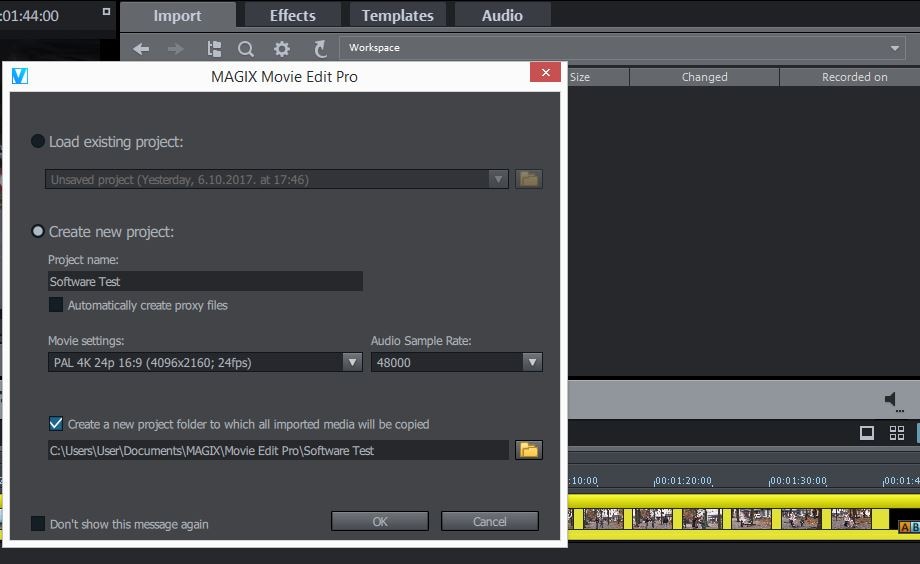
Prima d'importare i clip video 4K in Magix Movie Edit Pro, è necessario creare un nuovo progetto facendo clic sull'opzione 'Nuovo progetto' nel menu File. Nella finestra delle impostazioni del progetto, è necessario selezionare l'opzione " PAL 4K 24p 16:9 " nel menu ha discesa "Impostazioni filmato" e fare clic su OK.
Il processo d'importazione dei file in Magix Movie Edit Pro è semplice e non richiede quasi alcuno sforzo. Una volta collocati tutti i file video GoPro 4K in una cartella, è sufficiente fare clic sulla scheda " Importa " e navigare verso il disco rigido. Una volta individuata la cartella, è sufficiente trascinare il file che si desidera importare sulla linea temporale per iniziare a modificarlo.
2. Modifica del video
Innamorarsi delle proprie riprese è comprensibile, ma è anche pericoloso perché si potrebbe finire per creare video troppo lunghi e di conseguenza la comunità online non sarà abbastanza paziente da guardare il video fino alla fine. Mantenete la vostra GoPro 4K breve ed efficace e l'accoglienza della comunità online sarà molto più calorosa.
I video GoPro, come molti dei filmati acquisiti con videocamere non perfettamente stabili, possono essere mossi; se si desidera stabilizzare il filmato prima d'iniziare ad applicare altri effetti visivi, è possibile farlo selezionando il menu 'Effetti' e facendo clic sulla funzione 'Stabilizzazione immagine' nel sottomenu 'Effetti oggetto video'. È possibile applicare altri effetti visivi semplicemente facendo clic sulla scheda " Effetti " e tagliare o dividere il video clip facendo clic sulle icone nella barra degli strumenti dell'editor.
3. Esportazione del video
Una volta eseguite tutte le modifiche desiderate, il video GoPro 4K è pronto per essere esportato. Per esportare i video in risoluzione 4K, è necessario fare clic su " File " e trovare l'opzione " Esporta video ".
Dopo aver fatto clic sul sottomenu Esporta video, è possibile vedere tutti i formati di file in cui è possibile esportare i video da Magix Movie Edit Pro. Tenere presente che solo alcune opzioni, come video non compresso, o MPEG-4, consentono di registrare video con risoluzione 4K. Selezionare quella più adatta alle proprie esigenze e procedere alla regolazione delle opzioni di esportazione. Assicurarsi di fare clic sulla casella di controllo " Visualizza tutto " sotto il menu ha discesa " Preimpostazioni " e quindi fare clic sul menu ha discesa per selezionare il formato di uscita.
Regolate tutte le opzioni di esportazione in base alle vostre esigenze e fate clic sul pulsante OK per avviare la renderizzazione del video.
Un modo più semplice per modificare i video GoPro 4K
Il processo di creazione di video GoPro 4K con Magix Movie Edit Pro può diventare troppo tecnico e per questo motivo considerare un software di editing video alternativo come Wondershare Filmora è un'ottima soluzione per i possessori di GoPro che non vogliono spendere molto tempo nell'elaborazione dei loro video. Inoltre, lo strumento " Action Cam Tool " di Filmora consente di ridurre il rumore nei video applicando il filtro Audio De-Noise, mentre la funzione " Video Stabilizer " aiuta a ridurre i tremolii nei video 4K.
 Download protetto, nessun malware, nessun rischio - solo 1 clic per provare
Download protetto, nessun malware, nessun rischio - solo 1 clic per provare

Il programma di montaggio video potenziato dall'IA, superpotente e facile da usare per tutti i creatori.
Provalo Gratis Provalo Gratis Provalo Gratis